Wi-Fiは、モバイルデータ通信とは違って複数の回線や通信機器を使うため、原因がどこにあるかわかりにくいです。
まずは簡単にできることから確認し、順を追ってチェックしていきましょう。

見てわかるところから確認する
まずは見てわかるところを確認します。
- Wi-Fiルーターの電源が入っているか
- ケーブルがしっかり繋がっているか
- Wi-Fiルーターのステータスランプの状態
これらのポイントをチェックしましょう。

インターネット回線が有線タイプの場合
ONUやモデムなど、Wi-Fiルーター以外の通信機器も異常がないか、同じように確認しましょう

ステータスランプは、機器の状態や動作状況を表示するランプです。ランプの色や点灯・点滅によって、機器のさまざまな情報を示します
スマホやWi-Fiルーターを再起動する
スマホやWi-Fiルーターを再起動してみましょう。簡単な方法ですが、意外と効果的です。

これで直ることが多いです

スマホやWi-Fiルーターの接続状態を確認する
Wi-Fi接続が切れていたり、他のWi-Fiルーターにつながっていないかなど、Wi-Fiの接続状態を確認します。
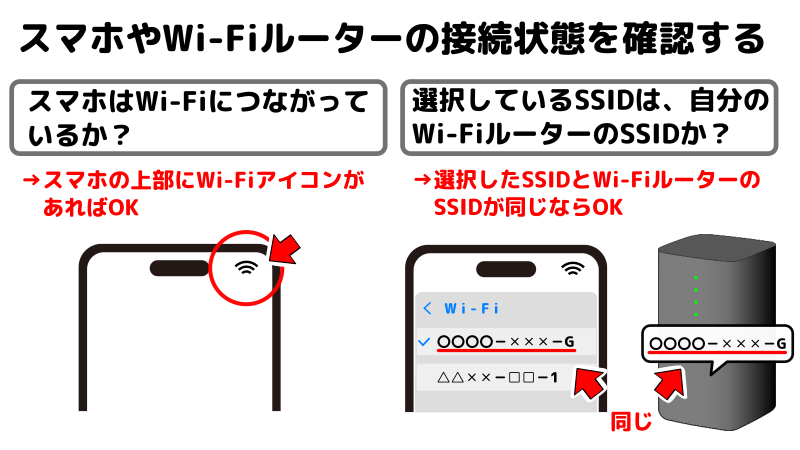

Wi-Fiは無線通信を利用しているため、周囲の環境によって接続状態が変わることがあります
ファームウェアを更新する
ファームウェアは、Wi-Fiルーターを制御するプログラムです。
古いファームウェアを使用しつづけると通信が不安定になり、セキュリティが弱くなることがあります。
ファームウェアのバージョンを確認し、古い場合は最新のものに更新しましょう。

最近のWi-Fiルーターであれば、自動更新機能がついています

インターネット回線を確認する
Wi-Fiルーターやスマホには問題がないのに、インターネットがつながらない…。こんなときはインターネット回線そのものに問題があるかもしれません。
インターネット回線は、まれに通信障害やメンテナンス作業によって接続できないことがあります。プロバイダーの公式サイトで障害情報やメンテナンス情報を確認しましょう。

Wi-Fiが利用できない状態なので、モバイルデータ通信でインターネットにアクセスするか、公衆Wi-Fiを利用して確認しましょう

それでも直らないときは
それでも問題が解決しない場合は、近隣のWi-Fiルーターとの電波干渉が考えられます。
- Wi-Fiルーターの置き場所を変える(部屋の中から窓際へ)
- スマホの設定画面からSSID(周波数帯)を変更する
- Wi-Fiルーターの設定画面から通信チャンネルを変更する
これらを試してみましょう。

チャンネルの変更方法は、Wi-Fiルーターのマニュアルを読むか、ネットで検索しましょう

WiMAXルーターのプラスエリアモードを使っていて急に遅くなった場合は、データ使用量の上限(15ギガ)を超えた可能性があります
その場合はスタンダードモードに戻しましょう
困ったときはのまとめ
「Wi-Fiが使えない!」あせりますよね。
Wi-Fiはモバイルデータ通信とは違い、Wi-Fiルーター、モデム、インターネット回線自体など、不具合と考えられる原因が色々あるので、どこが悪いのか突き止めるのに時間がかかります。
まずは目で見てわかるところから確認していき、一つ一つ順を追って確認していきましょう。
どうしてもわからない場合は、プロバイダーに確認しましょう。


